Stappen om een Systeemherstel uit te voeren in Windows 11

Als u fouten of crashes ondervindt, volg dan de stappen voor een systeemherstel in Windows 11 om uw apparaat terug te zetten naar een eerdere versie.
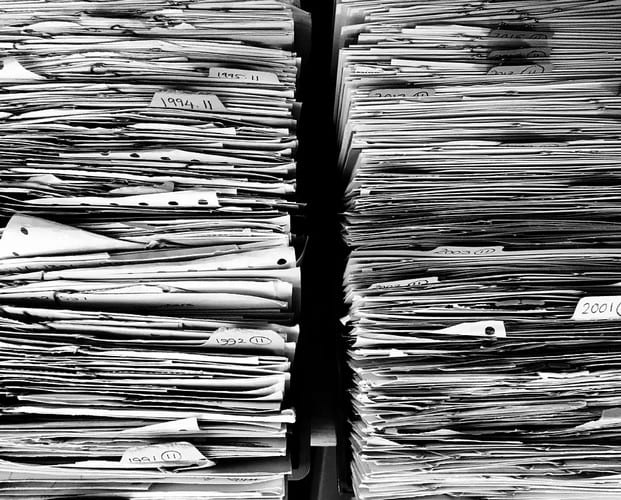
Als u een bestand moet verzenden, maar het is te groot, dan is het eerste dat in u opkomt het comprimeren ervan. Dat is meestal de oplossing waar de meeste gebruikers voor kiezen, maar misschien ben je niet zo happig op het comprimeren van een bestand, uit angst dat essentiële gegevens verloren kunnen gaan.
Als je eenmaal weet wat er gebeurt als je een bestand comprimeert, denk je misschien niet eens twee keer na over comprimeren. U weet dat het comprimeren van een bestand het kleiner en comfortabeler maakt om te verzenden, maar is dat alles?

Bestandscompressie vermindert de grootte van het bestand tot wel 90%, zonder dat de primaire gegevens verloren gaan. Het comprimeren van een bestand wordt ook wel zippen genoemd.
Daarom helpt bestandscompressie de gebruiker om een aanzienlijke hoeveelheid schijfruimte te besparen. Bestandscompressie maakt een versie van een of meer bestanden met dezelfde gegevens die een stuk kleiner is dan het niet-gecomprimeerde bestand.
Er zijn verschillende soorten bestandscompressie-opties zoals 7z, Zip, StuffIt, RAR, CZIP en meer. Elke optie gebruikt een aparte compressiemethode.
De persoon die het gecomprimeerde bestand ontvangt, heeft een programma nodig dat het bestand weer in de normale staat decomprimeert. Als de ontvanger geen programma heeft dat het gecomprimeerde bestand opent, kunnen ze het niet openen.
Met Bestandscompressie worden vergelijkbare patronen en gegevens gevonden en vervangen door een andere identifier. Zo kan het woord toetsenbord vervangen worden door het cijfer 7 dat veel minder ruimte in beslag neemt dan het woord toetsenbord.
Er zijn twee hoofdtypen bestandscompressie: Lossy en Lossless bestandscompressie. Compressie met verlies verwijdert nutteloze gegevens om de grootte van het mediabestand te verkleinen. In een audiobestand zullen er bijvoorbeeld geluiden zijn die mensen gewoon niet kunnen horen.
Het verwijderen van deze geluiden zal geen nadelen veroorzaken die het audiobestand onbruikbaar maken. Als kwaliteit voor u cruciaal is, wilt u misschien voorkomen dat u het bestand zwaar comprimeert of dit type compressie gebruikt. Als u het bestand te veel comprimeert, heeft dit invloed op de kwaliteit van het bestand.
Compressie met verlies is ook handig wanneer de afbeelding die u wilt afdrukken staand is en niet het formaat van een banner.
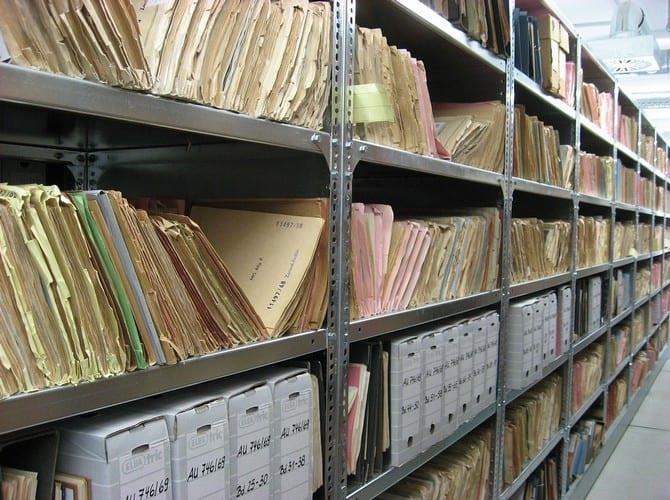
Als u een compressiemethode wilt gebruiken die geen gegevens verwijdert, dan is Lossless Compression wat u zoekt. Wat Lossless Compression doet, is dat het alle onnodige gegevens verwijdert, zodat het de bestandsgrootte kan verkleinen.
Laten we bijvoorbeeld zeggen dat je twee rode auto's , twee blauwe auto's en drie zwarte auto's hebt : zeven voertuigen in totaal. Zeven auto's kunnen veel ruimte innemen, dus wat Lossless Compression doet, is dat het een rode auto labelt met het nummer twee, een zwarte auto met het nummer drie en de blauwe auto met het nummer twee.
Dus uiteindelijk heb je maar drie auto's met hun respectievelijke labels. Zo geef je exact dezelfde informatie over het aantal voertuigen in die kleuren, maar met minder auto's.
Met dit type compressie wordt de kwaliteit van het bestand niet aangetast en bespaart u toch ruimte in het proces.

Als je een bestand hebt dat je hebt gecomprimeerd met de compressiemethode Lossy, converteer het dan niet naar Lossless. Wees ook voorzichtig met het omzetten van een verliesgevend formaat naar een ander.
U verspilt alleen uw tijd als u het Lossy-bestand probeert te converteren naar Lossless. Waarom? Omdat wanneer u comprimeert met behulp van de Lossy-optie, bepaalde gegevens worden verwijderd. Dus wanneer u dat bestand probeert te converteren naar Lossless, wordt geen van die verwijderde gegevens ingewisseld.
Zoals ik eerder al zei, maak het comprimeren van een bestand in Lossy nietig. Hoe meer u een bestand op deze manier comprimeert, hoe meer de kwaliteit van het bestand achteruitgaat.
Zoals u kunt zien, kan het comprimeren van een bestand het verzenden van een bestand een stuk eenvoudiger maken. Maar er zijn dingen om in gedachten te houden als het gaat om het kiezen van de manier waarop het bestand wordt gecomprimeerd. Hoe vaak comprimeert u bestanden? Laat het me weten in de reacties hieronder.
Als u fouten of crashes ondervindt, volg dan de stappen voor een systeemherstel in Windows 11 om uw apparaat terug te zetten naar een eerdere versie.
Als je op zoek bent naar de beste alternatieven voor Microsoft Office, zijn hier 6 uitstekende oplossingen om mee aan de slag te gaan.
Deze tutorial laat zien hoe je een snelkoppeling op je Windows-bureaublad kunt maken die een opdrachtprompt opent naar een specifieke maplocatie.
Wil je niet dat anderen toegang hebben tot je computer terwijl je weg bent? Probeer deze efficiënte manieren om het scherm te vergrendelen in Windows 11.
Ontdek verschillende manieren om een beschadigde Windows-update te repareren als uw apparaat problemen ondervindt na het installeren van een recente update.
Heb je moeite om uit te vinden hoe je een video als schermbeveiliging kunt instellen in Windows 11? We onthullen hoe je dit kunt doen met behulp van gratis software die ideaal is voor meerdere video-bestandsformaten.
Word je geërgerd door de Verteller functie in Windows 11? Leer hoe je de vertellerstem op verschillende eenvoudige manieren kunt uitschakelen.
Het beheren van meerdere e-mailinboxen kan een lastige taak zijn, vooral als je belangrijke e-mails in beide inboxen ontvangt. Dit artikel legt eenvoudige stappen uit om Microsoft Outlook met Gmail te synchroniseren op PC en Apple Mac apparaten.
Hoe de versleutelde bestandssysteemfunctie in Microsoft Windows in te schakelen of uit te schakelen. Ontdek de verschillende methoden voor Windows 11.
Als je toetsenbord dubbel spaties invoert, herstart je computer en maak je toetsenbord schoon. Controleer dan je toetsenbordinstellingen.







